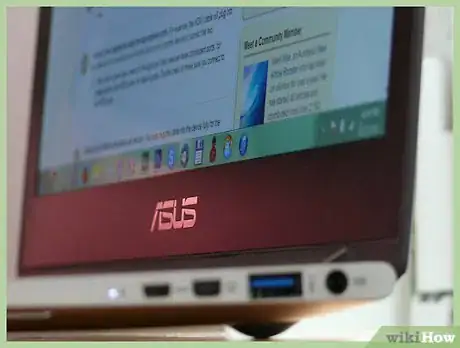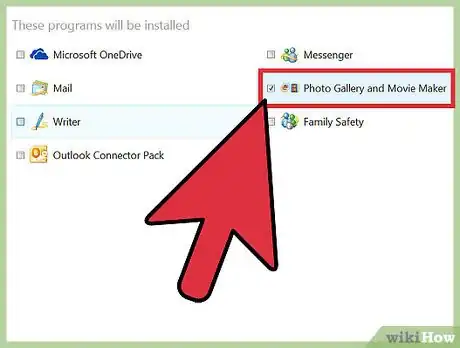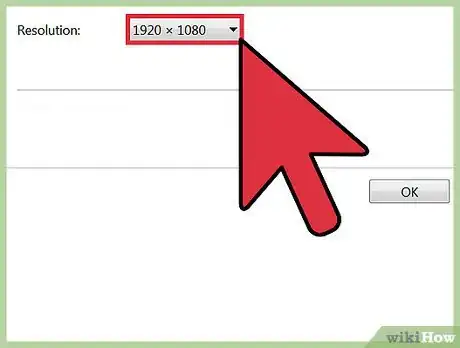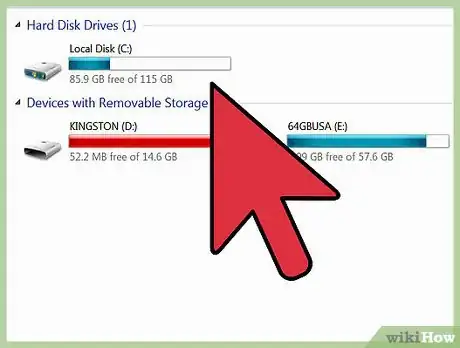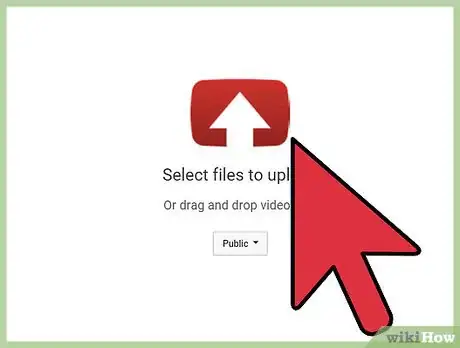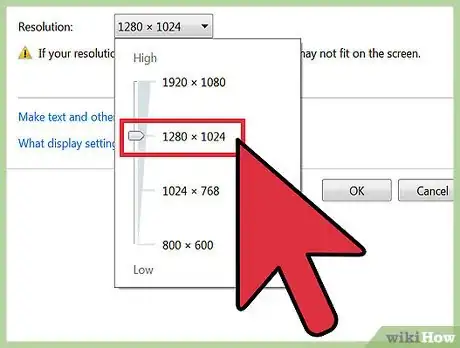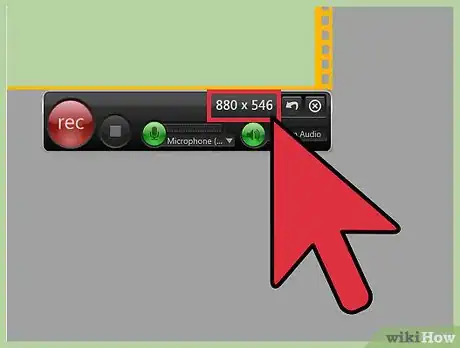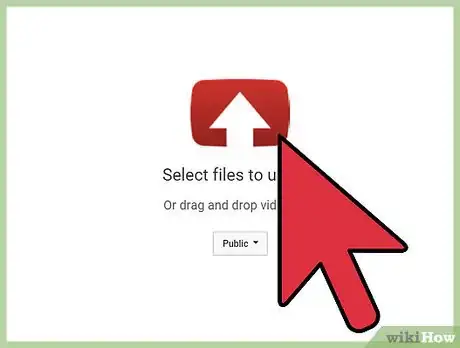wikiHow è una "wiki"; questo significa che molti dei nostri articoli sono il risultato della collaborazione di più autori. Per creare questo articolo, autori volontari hanno collaborato apportando nel tempo delle modifiche per migliorarlo.
Questo articolo è stato visualizzato 4 957 volte
Vuoi condividere i tuoi migliori momenti di gioco con il resto del mondo? Con l'uso di un dispositivo di registrazione esterno, puoi registrare i tuoi giochi preferiti in full HD. Puoi modificare e caricare questi video su YouTube o qualunque altro sito tu voglia. Se non puoi permetterti un dispositivo di registrazione, puoi usare la telecamera del tuo smartphone per registrare lo schermo della TV.
Passaggi
Usare un Dispositivo di Registrazione Video
-
1Acquista un dispositivo di registrazione o una scheda di acquisizione. Per poter registrare direttamente le partite della tua Xbox 360, ti servirà un dispositivo che possa intercettare il segnale audio e video e registrarlo prima che sia riprodotto sul monitor. Assicurati che il dispositivo di registrazioni supporti i cavi di uscita della tua Xbox 360 (alcuni dei nuovi dispositivi supportano solo HDMI, e la tua Xbox potrebbe non avere questa porta).
- Ci sono molti dispositivi tra cui scegliere. Le marche più popolari sono Elgato e Hauppauge. Queste due società producono dispositivi esterni che si collegano al tuo computer e registrano le partite della console.[1]
- Puoi anche acquistare una scheda di acquisizione PCI per il tuo computer desktop, come la BlackMagic Design Intensity Pro. Le schede come queste non sono facili da usare, perché dovrai installarle tu, ma sono più potenti (e costose) di quelle tradizionali.
-
2Procurati uno splitter HDMI o video (facoltativo). Alcuni dispositivi di registrazione provocano un ritardo nelle immagini. Per evitarlo, puoi usare uno splitter per dividere il segnale delle immagini e inviarlo contemporaneamente alla TV e al computer.
-
3Connetti l'equipaggiamento. Dopo aver acquisito tutti gli strumenti necessari, dovrai connettere tutto nell'ordine giusto.[2]
- Collega il cavo video del Xbox 360 (HDMI o Component\YPbPr) all'ingresso "IN" del dispositivo di registrazione.
- Collega l'uscita "OUT" del dispositivo di registrazione alla tua TV
- Collega il dispositivo di registrazione al computer. Collegalo a una porta USB 3.0 se possibile.
-
4Installa sul tuo computer il programma di registrazione. Tutti i dispositivi di registrazione hanno in dotazione un programma che permette di catturare il video prodotto dalla Xbox 360. Inserisci il disco in dotazione con il dispositivo, o visita la pagina web indicata dal manuale per installare il programma di registrazione.
-
5Configura le impostazioni di registrazione. La risoluzione e il frame rate della registrazione hanno un impatto significativo sulle risorse necessarie e sulla dimensione finale del file.
- Se hai connesso la tua Xbox 360 via cavo Component/YPbPr, le risoluzioni massime supportate sono 720p o 1080i. Il formato HDMI supporta il 1080p (sui dispositivi di registrazione più nuovi), ma sarà comunque limitato dall'uscita nativa dell'Xbox 360, che non è sempre in 1080p.
- La maggior parte dei dispositivi di registrazione possono registrare solo a 30 frames al secondo (FPS). Se hai un dispositivo più recente, potrai registrare fino a 60 fps, ma per farlo servirà un sistema molto potente e non tutti i giochi per Xbox 360 vengono riprodotti a 60 fps.
-
6Registra le tue partite. Inizia a giocare e usare il dispositivo di registrazione per creare un video. Le immagini registrate occuperanno molto spazio su disco, perciò assicurati di avere spazio libero sufficiente prima di iniziare a registrare.
-
7Modifica e carica le immagini. Una volta terminata la registrazione, puoi modificare le immagini come preferisci e caricarli sul tuo sito di condivisione preferito.
- Su wikiHow puoi trovare articoli sul montaggio dei video.
- Su wikiHow puoi trovare articoli su come caricare i video su YouTube.
Pubblicità
Risolvere i Problemi
-
1Sulla mia TV non compare alcuna immagine dopo aver connesso il dispositivo di registrazione. Se la tua TV non supporta il 1080p, potrebbe essere questa la causa.
- Il modo più rapido per correggere questo problema è configurare l'uscita dell'Xbox 360 sulle risoluzioni 720p o 1080i.
-
2La registrazione va a scatti. Questo tipicamente è dovuto a una mancanza di potenza dell'hardware del computer. Riduci le impostazioni di registrazione per verificare se ottieni un aumento delle prestazioni.
- Dovresti notare una differenza significativa passando dalla registrazione a 1080p a quella a 720p, e da quella a 60 fps a quella a 30.
Pubblicità
Usare una Telecamera o una Webcam
-
1Decidi che dispositivo di registrazione usare. Se non puoi permetterti un dispositivo di registrazione HD, puoi usare qualunque telecamera, webcam o persino il tuo smartphone per registrare il monitor della tua TV.
- Dal momento che registrerai "fuori dallo schermo" con questo metodo, non otterrai mai una qualità perfetta. Dovrai perciò concentrarti sul ridurre al minimo la quantità di distrazioni esterne impostando la camera in modo che lo schermo occupi l'intera inquadratura e che rimanga ferma.
-
2Metti il dispositivo di registrazione su una superficie piana e solida. Puoi usare un treppiede per questo, oppure trovare una superficie piana che dia al tuo dispositivo una buona visuale dello schermo della TV.
- Cerca di impostare l'inquadratura in modo che sia completamente occupata dallo schermo della TV.
-
3Metti la camera a fuoco. Usa la messa a fuoco della camera per assicurarti che l'immagine della TV sia la più chiara possibile.
-
4Inizia a giocare e premi registra sulla fotocamera. Se stai usando un dispositivo digitale, come uno smartphone, considera che il video può occupare molto spazio.
-
5Trasferisci il video sul computer così da poterlo modificare. Su wikiHow puoi trovare degli articoli che spiegano come fare.
-
6Modifica e carica le immagini. Una volta terminata la registrazione, puoi modificare le immagini come preferisci e caricarli sul tuo sito di condivisione preferito.
- Su wikiHow puoi trovare articoli sul montaggio dei video.
- Su wikiHow puoi trovare articoli su come caricare i video su YouTube.
Pubblicità